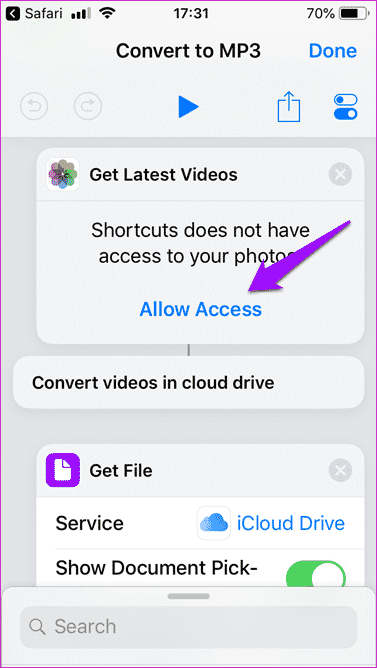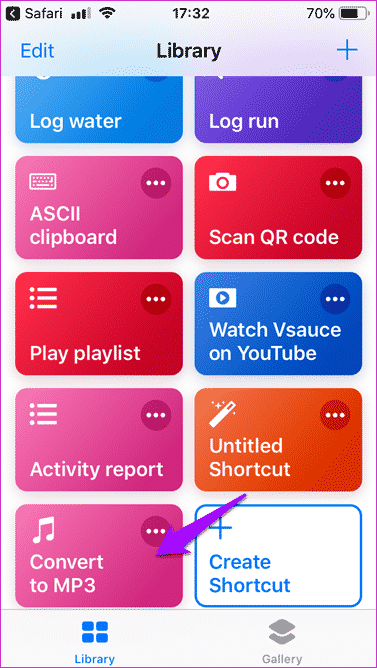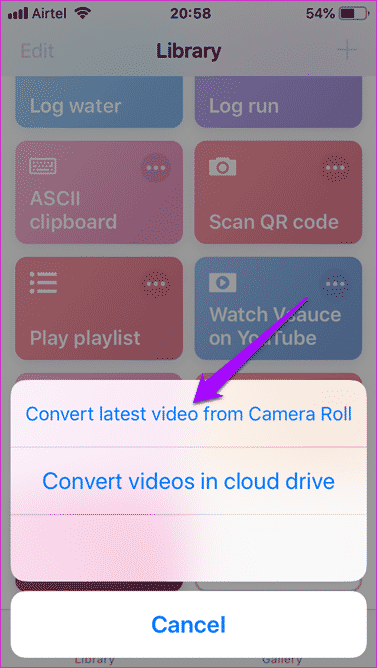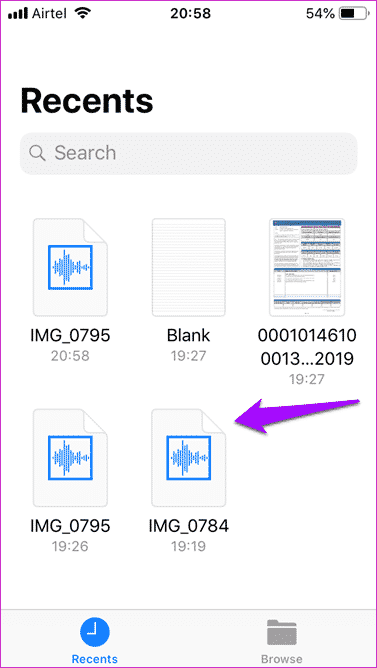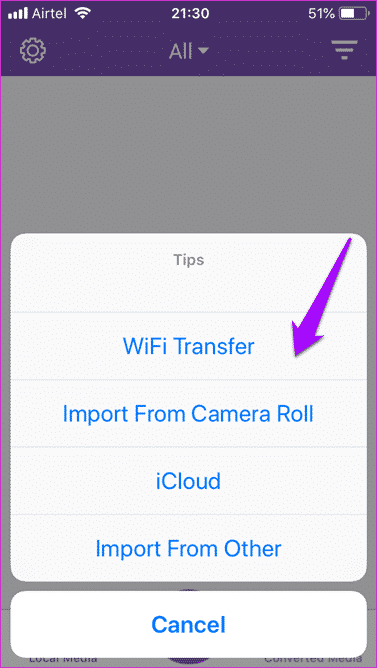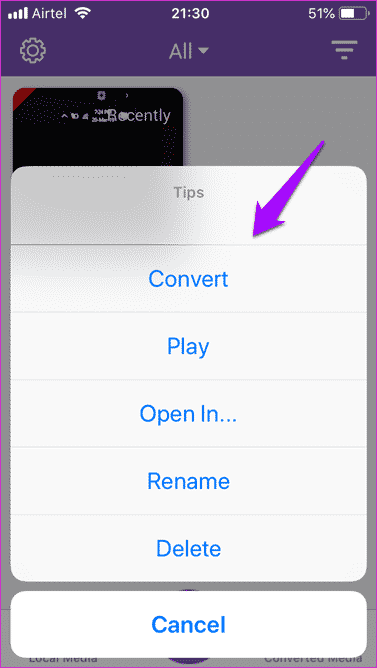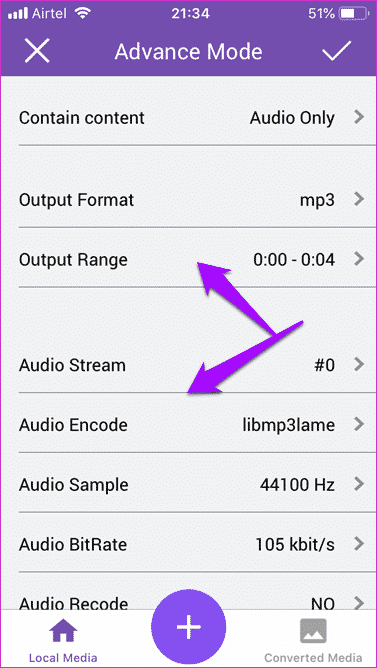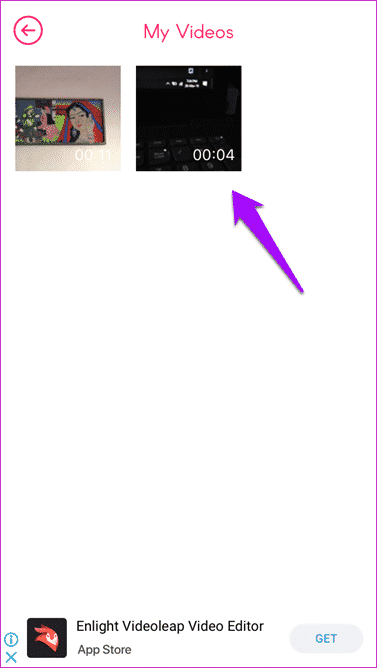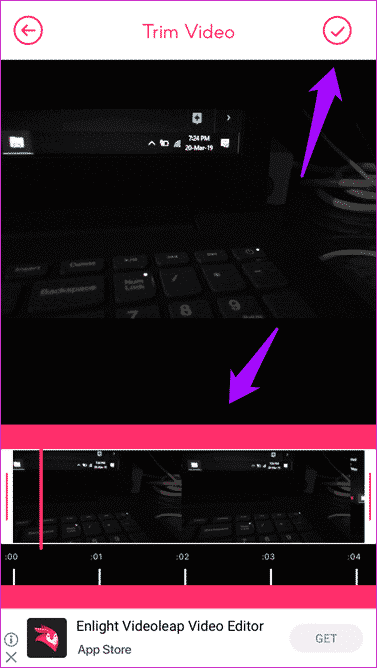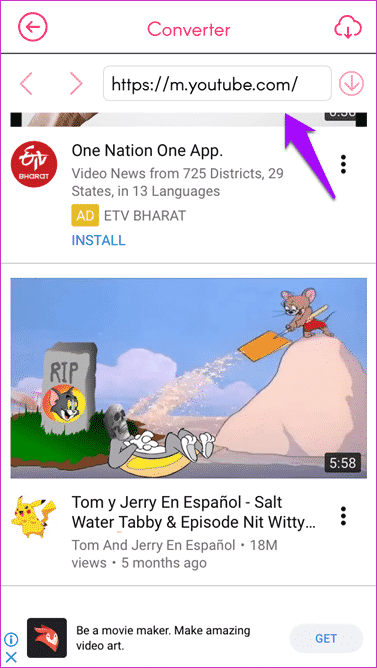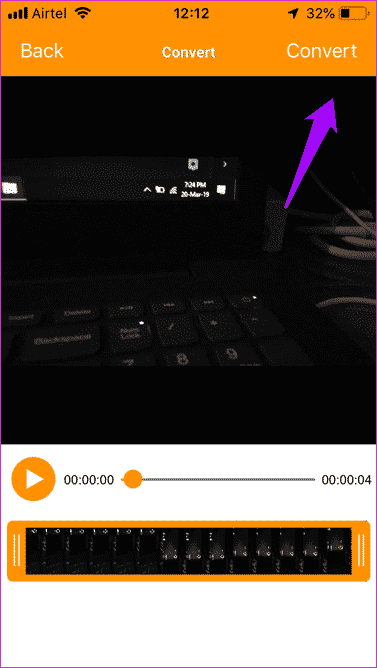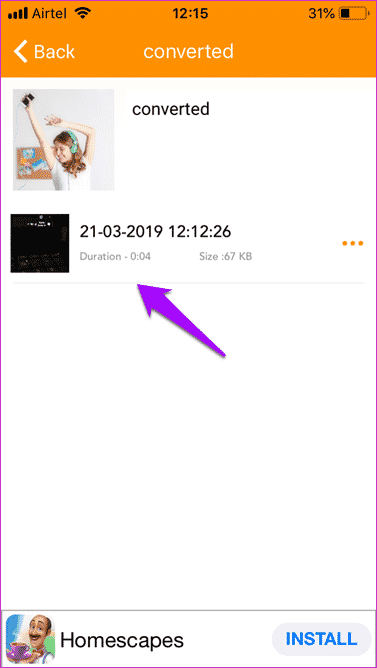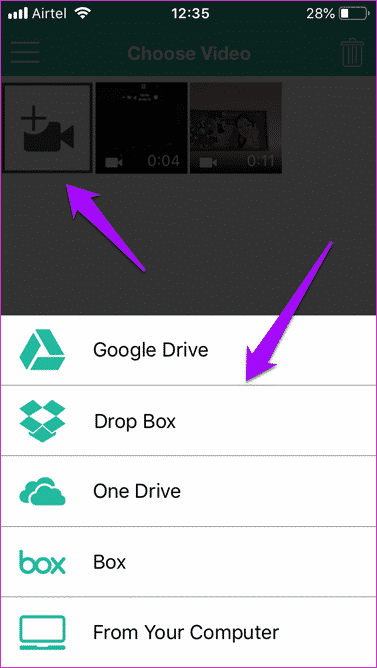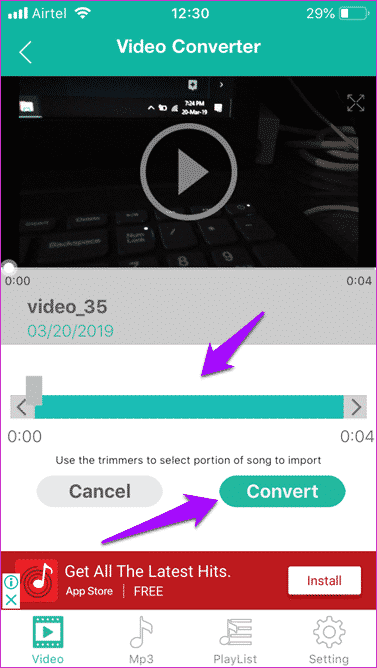أفضل 5 تطبيقات iOS لاستخراج الصوت من الفيديو
لقد قمت مؤخرًا بتغطية التطبيقات التي تساعدك على استخراج الصوت من الفيديو على الهواتف الذكية التي تعمل بنظام Android واعتقدت أنه سيكون من الجيد أن تكتب دليلًا لمستخدمي iOS لدينا أيضًا. على الرغم من أن نظام التشغيل iOS مغلق بشكل أكبر عن النظام الأساسي مقارنةً بنظام Android ، فهناك بعض التطبيقات والاختصارات لاستخراج الصوت من الفيديو على جهاز iPhone.

فيما يلي خمسة من هذه التطبيقات بدون ترتيب معين.
1. Shortcuts
الاختصارات ، التي كانت تُعرف سابقًا باسم Workflow ، عبارة عن تطبيق بسيط وأنيق يمكنك استخدامه لإنشاء اختصارات للعديد من المهام مثل تسجيل الماء والخطوات والوزن ومشاركة الصور والمزيد بنقرة زر واحدة. يمكنك إنشاء اختصارات ثم مشاركتها مع المجتمع ككل.
قم بتشغيل متصفح Safari وافتح هذا الاختصار واضغط على Get This Shortcut. يجب أن تفتح في تطبيق الاختصارات. الآن اضغط على السماح بالوصول وتأكيد.
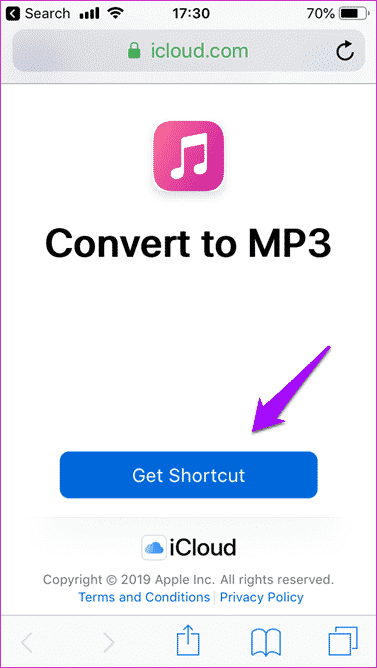
إليك كيفية ظهور الاختصار المنشأ حديثًا في التطبيق.
آمل أن يكون لديك مقطع فيديو مخزّن على جهاز iPhone الخاص بك ، وإذا لم يكن كذلك ، فاحفظه قبل تشغيل الاختصار. الآن اضغط على الاختصار لتشغيله واضغط على تشغيل الاختصار إذا طلب منك ذلك.
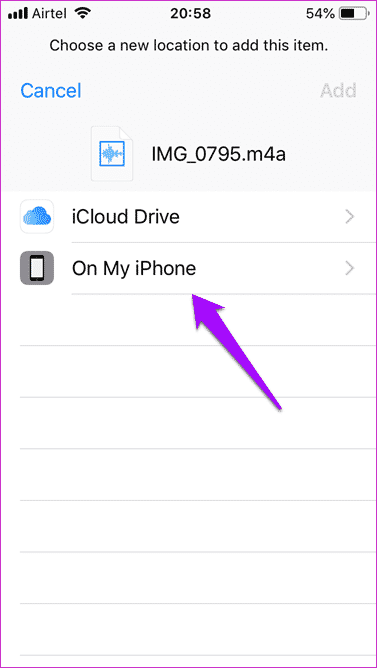
يمكنك إما استخراج الصوت من الفيديو الذي تم حفظه في Camera Roll في حسابك على iCloud. أنا أختار السابق. نظرًا لوجود مقطع فيديو واحد فقط ، فليست هناك حاجة لتحديد أي شيء. استغرق الأمر بضع ثوان حتى يظهر الإشعار يوضح أن الملف الصوتي جاهز. يمكنك الآن حفظه في iCloud Drive أو على iPhone الخاص بك.
عند الحفظ على iPhone ، يمكنك استخدام تطبيق الملفات لتصفح وفتح ملف الصوت الذي تم إنشاؤه حديثًا.
2. MP3 Converter
محول MP3 هو بديل أفضل. اضغط على أيقونة الإعدادات لتحديد تنسيق الصوت والفيديو المختلفة. يتم تعيين الافتراضي على MP3 و MP4 على التوالي. أثناء الانتقال ، انقر فوق الرمز “+” وحدد ملف الفيديو الذي تريد استخراج الصوت منه.
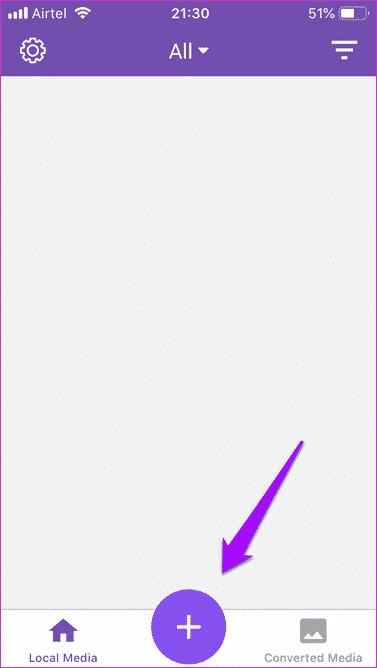
بمجرد ظهور الفيديو ، انقر فوقه للكشف عن قائمة وحدد تحويل لبدء عملية الاستخراج.
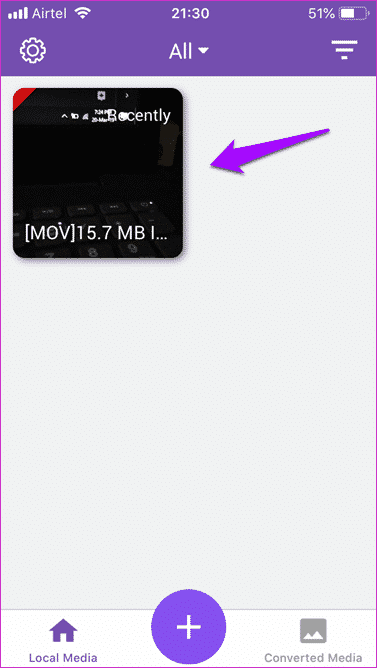
هناك خياران. سيقوم الوضع الافتراضي باستخراج الصوت مباشرة بالتنسيق الذي حددته في الإعدادات. في “الوضع المتقدم” ، يمكنك التحكم في متغيرات مثل تنسيق الإخراج وترميز الصوت ومدى الصوت ومعدل البت والمزيد.
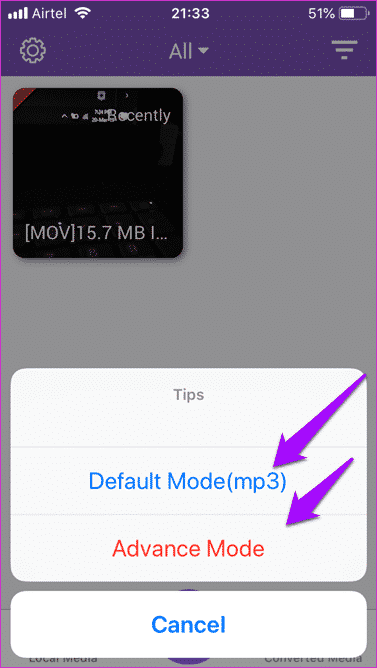
بمجرد أن يحول التطبيق الصوت ، سيظهر تحت علامة التبويب “الوسائط المحولة”.
التطبيق مجاني مع الإعلانات. يمكنك إزالة 3.99 دولار للإعلانات وأيضًا حدود النطاق ونوع الملف.
3. Video to MP3
يعد Video to MP3 Converter ممتازًا لاستخراج الصوت من ملفات الفيديو إذا كان لديك قدر كبير من الصبر ، ويمكن أن تتسامح مع إعلان مدته 5 ثوان بعد كل نقرة. ولكن هناك اكراميات. يمكنك أيضًا استخراج الصوت من مقاطع فيديو YouTube مباشرةً داخل التطبيق دون تنزيلها أولاً. اضغط على أيقونة الفيديو لاختيار واحدة من معرض الصور الخاص بك.
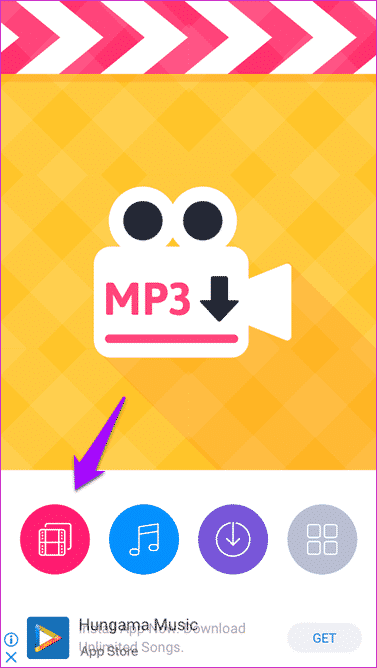
في الشاشة التالية ، يمكنك قص مقطع الفيديو حسب رغبتك ، وعند الانتهاء ، يمكنك إعطاء اسم الملف الصوتي الجديد.
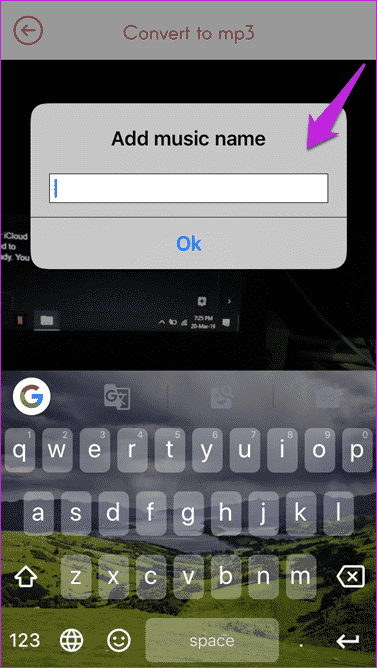
سينقلك الزر الثالث في أسفل الشاشة إلى صفحة YouTube الرئيسية حيث يمكنك البحث عن أي فيديو واستخراج الصوت منه.
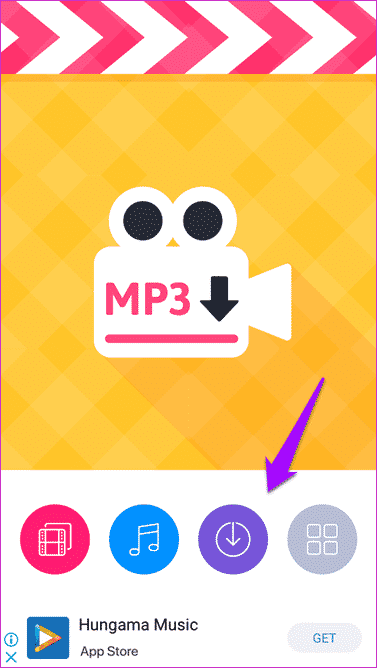
4. VIDEO TO MP3 CONVERTER
انقر على أيقونة تحويل (+) لتحديد فيديو مسجل مسبقًا أو تصوير فيديو جديد. نظرًا لوجود الكثير من تطبيقات كاميرا الفيديو الجيدة لنظام iOS ، أقترح الانتقال إلى خيار المعرض. اختر مقطع فيديو واضغط على الزر “تحويل” في الشاشة التالية لبدء عملية الاستخراج.
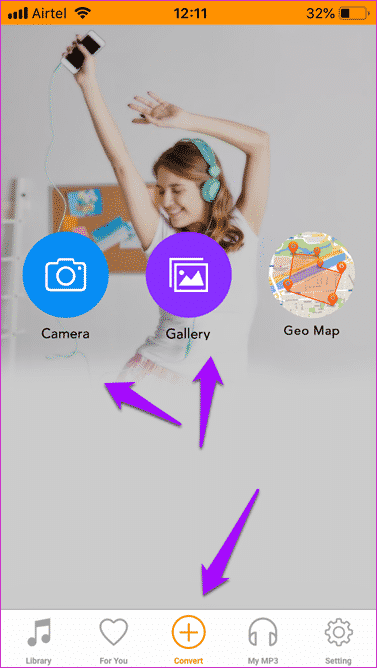
يمكنك بعد ذلك تسمية الملف الصوتي والاستماع إليه ضمن علامة التبويب Converted.
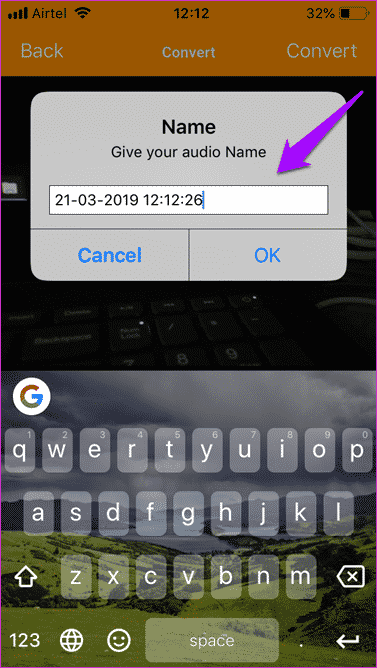
كما يدعم التطبيق ميزة YouTube to Audio المتوفرة ضمن علامة التبويب For You. مقابل 3.99 دولار ، يمكنك إزالة جميع الإعلانات وإلغاء قفل المظاهر – ليس مطلوبًا حقًا لكنها تبدو رائعة.
Download Video to MP3 Converter
5. VIDEO TO MP3 CONVERTER
التطبيق الوحيد في القائمة الذي يدعم استيراد مقاطع الفيديو من مواقع التخزين السحابية مثل Dropbox و Google Drive.
ما عليك سوى اختيار الفيديو من تطبيق الصور المحلي أو استيراده من حساب التخزين السحابي الخاص بك وتقليم الفيديو حسب رغبتك. اضغط على زر تحويل لبدء العملية.
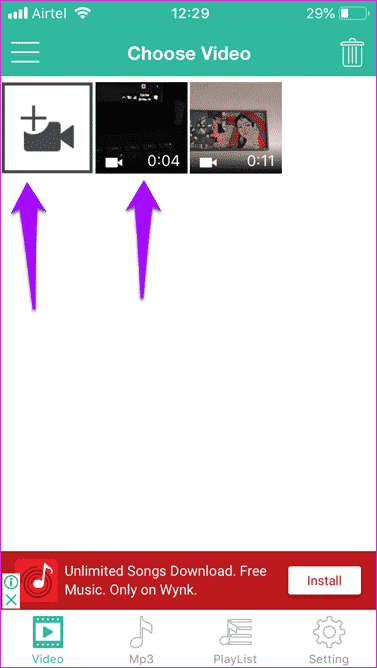
على الرغم من أن الوصف يذكر دعم معدل البت ، إلا أنني لم أتمكن من العثور على هذا الخيار. ربما تم تعطيله مؤقتا؟ يمكنك إزالة الإعلانات من خلال عملية شراء داخل التطبيق بمبلغ 3.99 دولار.
Download Video to MP3 Converter
إستمع جيدا
تتمتع منصة iOS بالعديد من الخيارات عندما يتعلق الأمر بالتطبيقات التي يمكنها استخراج الصوت من ملفات الفيديو سواء كانت مخزنة محليًا أو في السحابة أو على YouTube. إذا كنت تعمل في مشروع وتحتاج إلى استخراج الصوت من مقاطع الفيديو يوميًا ، أقترح الانتقال إلى الإصدار المتميز.